Předpoklady Att.Wirelessinternet přihlášení

Než se pokusíte přihlásit ke svému účtu AT&T Wireless Internet, měli byste mít připraveno několik klíčových věcí pro bezproblémový přístup k účtu. Následující kroky vám pomohou zajistit hladký proces přihlášení.
1. Bezdrátová internetová služba a účet AT&T:
Potřebujete aktivní službu AT&T Wireless Internet s platným uživatelským účtem, který lze nastavit, když si službu předplatíte. Pro přístup ke svému účtu si zapamatujte své přihlašovací údaje, uživatelské jméno a heslo.
2. Připojení k internetu:
Ujistěte se, že máte stabilní připojení k internetu, abyste mohli procházet a přihlašovat se ke svému účtu AT&T Wireless Internet. Špatné připojení může vést k potížím při přístupu k vašemu účtu nebo při provádění jakýchkoli akcí.
3. Kompatibilní zařízení:
Získejte přístup ke svému účtu pomocí zařízení kompatibilního s AT&T Wireless Internet Manager, jako je smartphone, tablet nebo počítač. Zařízení by mělo podporovat síť a frekvence AT&T pro bezproblémový zážitek.
4. Webový prohlížeč:
Přístup k přihlašovací stránce pomocí moderního webového prohlížeče, jako je Google Chrome, Mozilla Firefox, Microsoft Edge nebo Safari. Udržujte svůj prohlížeč aktuální, protože zastaralé prohlížeče mohou způsobit problémy s kompatibilitou a ovlivnit vaši schopnost přihlásit se nebo používat službu.
5. Znáte přihlašovací adresu URL:
Uvědomte si správnou přihlašovací adresu URL pro přístup k vašemu účtu. Na přihlašovací stránku myAT&T se dostanete tak, že navštívíte oficiální web AT&T nebo přímo zadáte adresu URL do adresního řádku vašeho webového prohlížeče.
Jakmile budete mít všechny tyto předpoklady, měli byste být dobře připraveni přihlásit se ke svému účtu AT&T Wireless Internet a spravovat své služby s jistotou a lehkostí.
Podrobné kroky k přihlášení
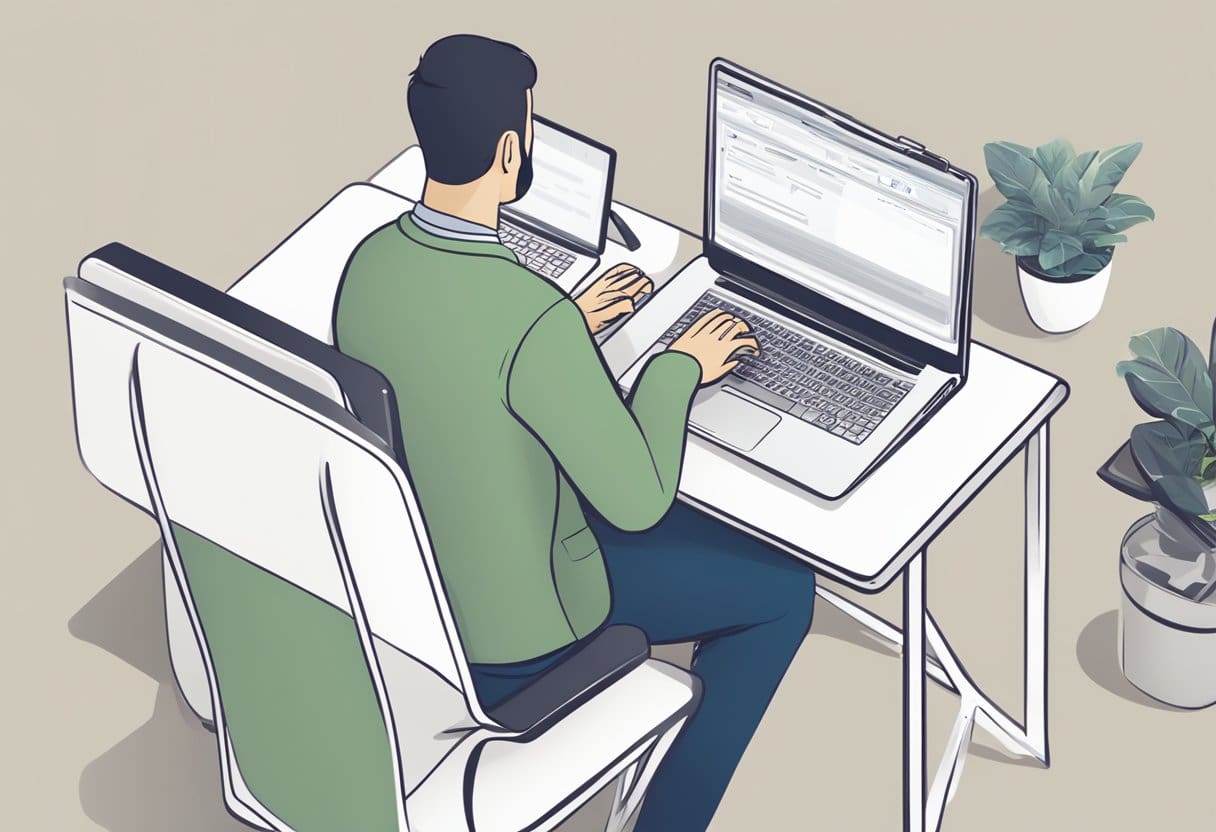
Chcete-li se přihlásit ke svému účtu AT&T Wireless Internet, postupujte takto:
- Ujistěte se, že je vaše zařízení připojeno k bezdrátové internetové síti AT&T. Před pokusem o přihlášení je důležité mít aktivní připojení.
- Otevřete svůj webový prohlížeč a přejděte na přihlašovací stránku AT&T Wireless Internet zadáním této adresy URL do adresního řádku prohlížeče:
http://att.wirelessinternet. - Po načtení stránky se vám zobrazí přihlašovací formulář. Výchozí přihlášení správce je attadmin. Tyto přihlašovací údaje naleznete také na spodní straně vašeho bezdrátového internetového zařízení AT&T.
- Do příslušných polí zadejte své přihlašovací údaje správce. Pokud jste nezměnili výchozí přihlašovací údaje, zadejte attadmin jako uživatelské jméno a heslo.
- Klepněte na tlačítko Přihlášení pro přístup k vašemu účtu AT&T Wireless Internet. Po úspěšném přihlášení můžete zobrazit využití dat, aktualizovat nastavení a spravovat svůj účet.
Pokud jste zapomněli přihlašovací údaje AT&T Wireless Internet Manager, obnovte zařízení do továrního nastavení. Chcete-li to provést, sejměte spodní kryt vašeho bezdrátového internetového zařízení AT&T a stiskněte a podržte RESET pomocí pera nebo kancelářské sponky na 10 sekund.
Nezapomeňte uchovávat své přihlašovací údaje v bezpečí, abyste zabránili neoprávněnému přístupu k vašemu účtu. Změna výchozího hesla na silné a jedinečné je také dobrým postupem pro zvýšení zabezpečení účtu.
Co dělat se zapomenutým heslem
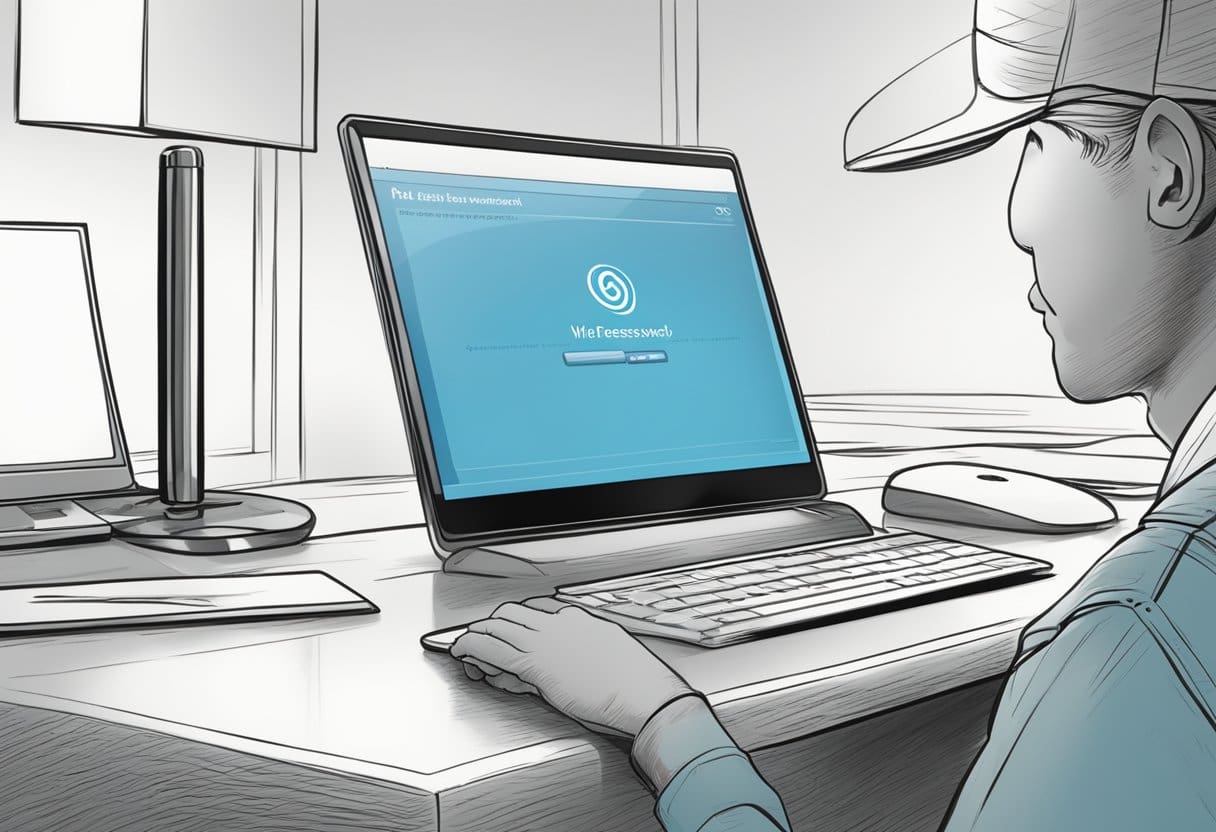
Pokud jste zapomněli své heslo k bezdrátovému internetu AT&T, nebojte se, lze jej snadno resetovat. Chcete-li obnovit heslo, postupujte takto:
- Přejděte na přihlašovací stránku myAT&T.
- Klikněte na "Zapomněli jste heslo?" odkaz pod tlačítkem přihlášení.
- Zadejte své uživatelské ID a příjmení spojené s vaším účtem.
- Vyberte preferovanou metodu ověření a postupujte podle pokynů.
- Jakmile ověříte svou identitu, můžete zadat a potvrdit své nové heslo.
Pamatujte, že pokud váš účet bezdrátového internetu AT&T používá stejné přihlašovací údaje jako váš účet myAT&T, změna hesla ovlivní také váš přístup k myAT&T.
Případně, pokud chcete změnit heslo na svém bezdrátovém internetovém zařízení AT&T:
- Připojte své zařízení k bezdrátové síti AT&T (AWI).
- Ve webovém prohlížeči zadejte
http://attwirelessinternetv poli adresy. - Použijte
attadminjako přihlašovací údaje pro přístup k nastavení AWI. - Postupujte podle pokynů na obrazovce a změňte heslo své sítě AWI.
Nezapomeňte pro svůj účet použít silné a jedinečné heslo. Tím zvýšíte zabezpečení svých osobních údajů a ochráníte svou síť před neoprávněným přístupem. Pokud je pro vás obtížné zapamatovat si hesla, zvažte použití spolehlivého správce hesel k uložení a zabezpečení vašich přihlašovacích údajů.
Jak změnit heslo a SSID bezdrátového internetu AT&T?

Změna hesla pro Wi-Fi AT&T Wireless Internet a SSID (název sítě) je jednoduchá. Tímto způsobem můžete zvýšit zabezpečení své sítě a zabránit neoprávněným uživatelům v přístupu k ní. Chcete-li změnit heslo Wi-Fi a SSID, postupujte podle následujících kroků:
- Otevřete webový prohlížeč a přejděte do webového rozhraní brány AT&T zadáním následující adresy:
http://192.168.1.254. Otevře se konfigurační stránka vašeho bezdrátového internetového zařízení AT&T. - Pro přístup k nastavení můžete být vyzváni k zadání přístupového kódu zařízení. Výchozí přístupový kód zařízení naleznete na boční straně zařízení brány. Liší se od vašeho hesla Wi-Fi. Zadejte kód a přejděte k dalšímu kroku.
- Po přihlášení do rozhraní brány vyhledejte Nastavení a klikněte na LAN podnabídka. Odtud vyberte Wi-Fi.
- Na konfiguračním panelu Wi-Fi uvidíte aktuální název sítě (SSID) a heslo Wi-Fi (známé také jako síťový klíč). Chcete-li změnit název sítě, vyhledejte pole „Název sítě (SSID)“ a zadejte nový název sítě Wi-Fi.
- Chcete-li změnit heslo, vyhledejte pole „Heslo Wi-Fi (síťový klíč)“. Zadejte nové heslo pro svou síť Wi-Fi. Ujistěte se, že vaše heslo má alespoň 8 znaků a skládá se z velkých nebo malých písmen a alespoň jednoho čísla.
- Po aktualizaci SSID a hesla klikněte na Uložit tlačítko pro použití změn. Vaše bezdrátové internetové zařízení AT&T aktualizuje svá nastavení a vyšle nový název sítě a heslo.
Nezapomeňte svá zařízení znovu připojit k nové síti Wi-Fi pomocí aktualizovaného SSID a hesla. Úspěšně jste změnili své heslo Wi-Fi a SSID AT&T Wireless Internet podle následujících kroků.
Poslední aktualizace: 15. října 2023

Sandeep Bhandari získal bakalářský titul v oboru počítačů na Thapar University (2006). Má 20 let zkušeností v oblasti technologií. Má velký zájem o různé technické obory, včetně databázových systémů, počítačových sítí a programování. Více si o něm můžete přečíst na jeho bio stránka.

